 Accueil
>
Comparaison de logiciels PDF
> Comment utiliser Bluebeam pour aplatir et désaplatir ?
Accueil
>
Comparaison de logiciels PDF
> Comment utiliser Bluebeam pour aplatir et désaplatir ?
Avec Bluebeam, vous pouvez aplatir des fichiers PDF de manière efficace et précise. Bien que Bluebeam Revu, le principal logiciel de gestion des flux de travail de Bluebeam, Inc, soit essentiellement conçu pour les secteurs de la construction, de la gestion des installations et de l'architecture d'intérieur, sa capacité à restituer avec précision le contenu visuel tout en supprimant les vecteurs et autres couches interactives d'un document PDF le rend adapté à toute charge de travail impliquant l'aplatissement et le désaplatissement de PDF. Cet article vous montre comment utiliser Bluebeam pour aplatir et désaplatir des documents PDF en vue de les imprimer ou de les partager en ligne. Nous allons également vous présenter une alternative abordable - PDFelement pour les entreprises disposant de peu d'argent qui recherchent des outils de travail sur site et à distance pour leurs opérations.
 100% sécurité garantie
100% sécurité garantie  100% sécurité garantie
100% sécurité garantie  100% sécurité garantie
100% sécurité garantie  100% sécurité garantie
100% sécurité garantie Comment aplatir un PDF avec Bluebeam
Lorsqu'un PDF est composé de plusieurs couches, cela signifie simplement que le document contient deux ou plusieurs couches modifiables qui le rendent interactif. Un formulaire PDF à remplir est un bon exemple d'un tel document. Une fois le formulaire rempli, si vous souhaitez distribuer ces informations sans craindre que quelqu'un en modifie le contenu (puisqu'il est interactif), il vous suffit d'aplatir le PDF pour supprimer les couches interactives et restituer simplement les données sous la forme d'un simple fichier PDF qui peut être imprimé tel quel. Le fichier de sortie sera non modifiable. Le processus suivant vous montre comment faire cela avec Bluebeam Revu :
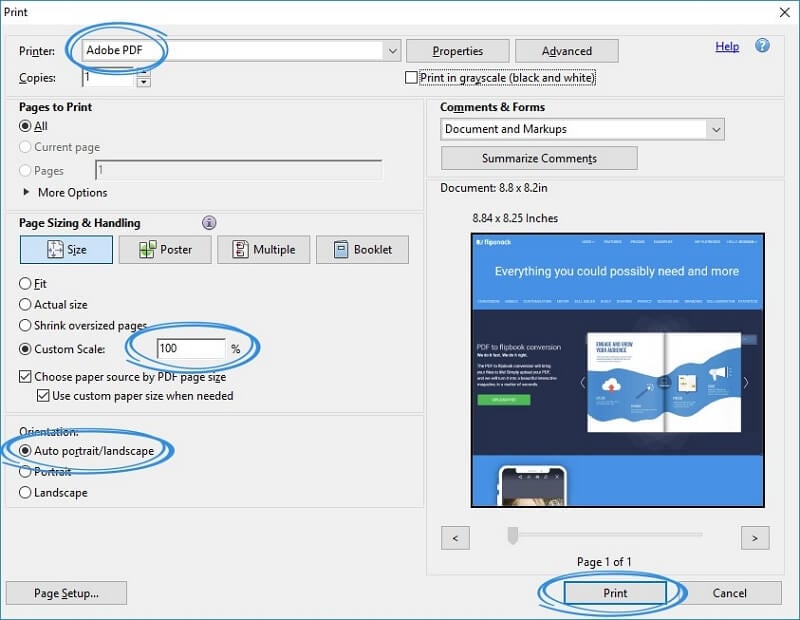
1. Ouvrez un fichier PDF en couches contenant des annotations dans Bluebeam Revu.
2. Choisissez le type d'aplatissement :
- a. Pour aplatir une annotation ou un marquage unique, cliquez dessus avec le bouton droit de la souris et sélectionnez Aplatir dans le menu contextuel.
- b. Pour aplatir un document entier, cliquez sur Document dans le menu supérieur, puis sur Aplatir dans les options de menu situées en dessous.
3. Enregistrez le document modifié sous un nom de fichier différent afin de le séparer de l'original.
Comment désaplatir des PDF avec Bluebeam
Au cours du processus d'aplatissement, vous verrez apparaître dans la fenêtre contextuelle "Désaplatir les marquages" l'option "Autoriser la récupération des marquages (Désaplatir)". Si cette case est cochée, le PDF peut être désaplati ultérieurement avec Bluebeam Revu. Voici le processus à suivre :
- 1. Ouvrir un PDF préalablement aplati dans Bluebeam Revu
- 2. Allez dans "Fichier" → "Désaplatir..." pour ouvrir la fenêtre des paramètres d'aplatissement.
- 3. Sélectionnez les couches à désaplatir et cliquez sur le bouton Désaplatir en bas à droite de la fenêtre.
Revu est un utilitaire complet de marquage de PDF et de collaboration, mais il n'est pas bon marché. Une licence standard coûte environ 349 $ par utilisateur, et il existe des modules complémentaires pour la maintenance et la formation qui peuvent vous coûter 547 $ par utilisateur. La licence est permanente, mais le coût initial peut être assez prohibitif pour les petites entreprises qui ont du mal à équilibrer leurs comptes. C'est pourquoi nous vous présentons un autre utilitaire qui permet d'aplatir des fichiers PDF sans avoir recours à Bluebeam.
Comment aplatir des PDF avec une alternative à Bluebeam
PDFelement est un éditeur PDF abordable qui rivalise avec les fonctionnalités et les performances des applications PDF haut de gamme comme Adobe Acrobat DC et Nitro Pro. Pour simplifier l'aplatissement des PDF, ce logiciel propose une option directement sur sa page d'accueil. Voici ce que vous devez faire :
 100% sécurité garantie
100% sécurité garantie  100% sécurité garantie
100% sécurité garantie  100% sécurité garantie
100% sécurité garantie  100% sécurité garantie
100% sécurité garantie Étape 1. Ouvrir un document PDF
Lancez PDFelement et utilisez le bouton "Ouvrir un fichier..." pour importer un PDF avec des éléments en couches, comme un formulaire, une réponse à une enquête, etc.

Étape 2. Aplatir le PDF
Sur la page d'accueil, trouvez l'icône "Aplatir" et cliquez dessus. C'est tout ce qu'il y a à faire ! Le PDF aplati s'ouvrira dans une nouvelle fenêtre et vous devrez alors l'enregistrer.
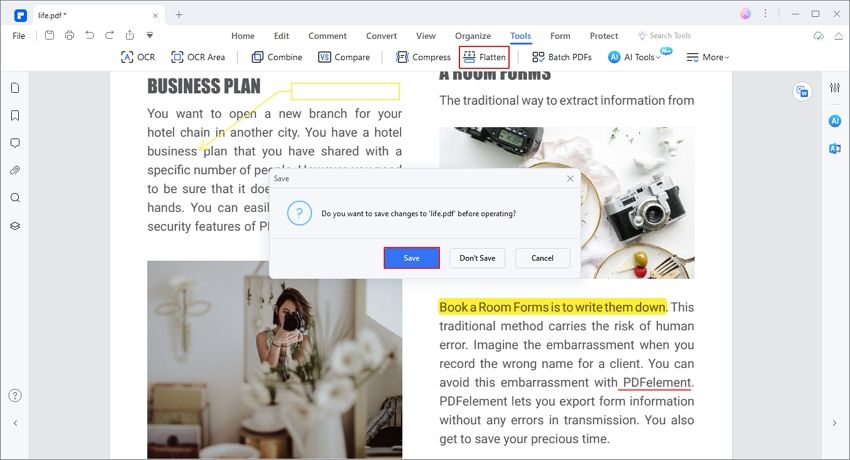
Note : dans PDFelement pour Mac, cliquez sur "Fichier" → "Enregistrer sous autre" → "Enregistrer sous aplati..." pour voir les options d'aplatissement du PDF.
PDFelement est une application beaucoup plus simple à utiliser car il met l'accent sur la simplicité d'utilisation. L'interface utilisateur est propre et épurée, tandis que les différents outils sont organisés de manière intuitive sous des onglets principaux représentant un ensemble de fonctions PDF connexes, telles que l'édition, la conversion, la protection, etc. Certaines de ses principales fonctionnalités sont mentionnées ci-dessous :
- Tout composant d'un fichier PDF peut être modifié, supprimé, repositionné, édité et redimensionné pour obtenir les bons éléments dans la bonne disposition.
- Plus de 300 types de fichiers peuvent être utilisés pour créer un PDF. Il suffit de les importer dans le programme pour qu'ils soient convertis.
- Les PDF peuvent être convertis en une multitude de formats de fichiers différents, notamment les formats HTML, ePUB, les formats MS Office, etc.
- Profitez d'outils de marquage étendus pour réviser et commenter un fichier PDF, et le partager en ligne.
- Protégez vos documents grâce au cryptage par mot de passe, à la biffure du contenu, aux filigranes, aux signatures numériques sécurisées, etc.
- Remplissez et signez des formulaires, convertissez des formulaires non interactifs en formulaires PDF à remplir, extrayez des données, importez et exportez du contenu, et utilisez la fonction de reconnaissance des champs de formulaire.
- La version Pro vous donne également accès à un outil de reconnaissance optique de caractères (OCR) et à l'exécution de plusieurs traitements par lots avec la conversion PDF, l'extraction de données, la reconnaissance OCR, l’ajout de filigrane, etc.
PDFelement est sans égal en tant qu'alternative abordable à des outils tels que Bluebeam Revu et Adobe Acrobat DC, qui sont chers et souvent peu pratiques en raison de la façon dont les fonctionnalités ont été ajoutées au fil des ans. Si vous recherchez un outil offrant les mêmes fonctions et caractéristiques puissantes, mais à un prix beaucoup plus raisonnable, PDFelement est la solution idéale.
Téléchargement gratuit ou Acheter PDFelement
Téléchargement gratuit ou Acheter PDFelement
 100% sécurisé |
100% sécurisé |




Clara Durand
chief Editor